Trường hợp quy trình cần người thực hiện ở các bước điền thông tin vào cùng một bảng, chương trình cho phép thiết lập ẩn/hiện cột của bảng tại từng bước để người thực hiện khai báo đúng thông tin mình cần cung cấp, tránh điền nhầm vào cột của bước khác.
Hướng dẫn chi tiết
Trên giao diện thiết kế quy trình, tại bước Lập yêu cầu, anh/chị tạo bảng với thông tin tương ứng, nhấn Thiết lập nâng cao.
Tại đây, anh/chị có thể thiết lập quyền Xem/Sửa đối với các cột tại các bước:
- Bỏ chọn cả 2 quyền Xem/Sửa: Cột sẽ ẩn đi tại bước này.
- Chỉ chọn quyền Xem: Người dùng tại bước này có thể nhìn thấy cột, nhưng không được chỉnh sửa.
- Chọn quyền Xem, Sửa: Có thể xem và điền thông tin tại cột

Ví dụ: Quy trình “Yêu cầu thu hồi/cấp mới tài sản”, bảng thông tin trên biểu mẫu có các cột và người điền thông tin như sau:
| Tên nhân viên | Nội dung yêu cầu | Danh sách Tài sản hành chính | Danh sách tài sản CNTT |
| HR (bước 1) điền | NV hành chính (bước 2, bước 3) | NV CNTT (bước 4) và QTM (bước 5) điền | |
Anh/chị thiết lập như sau:
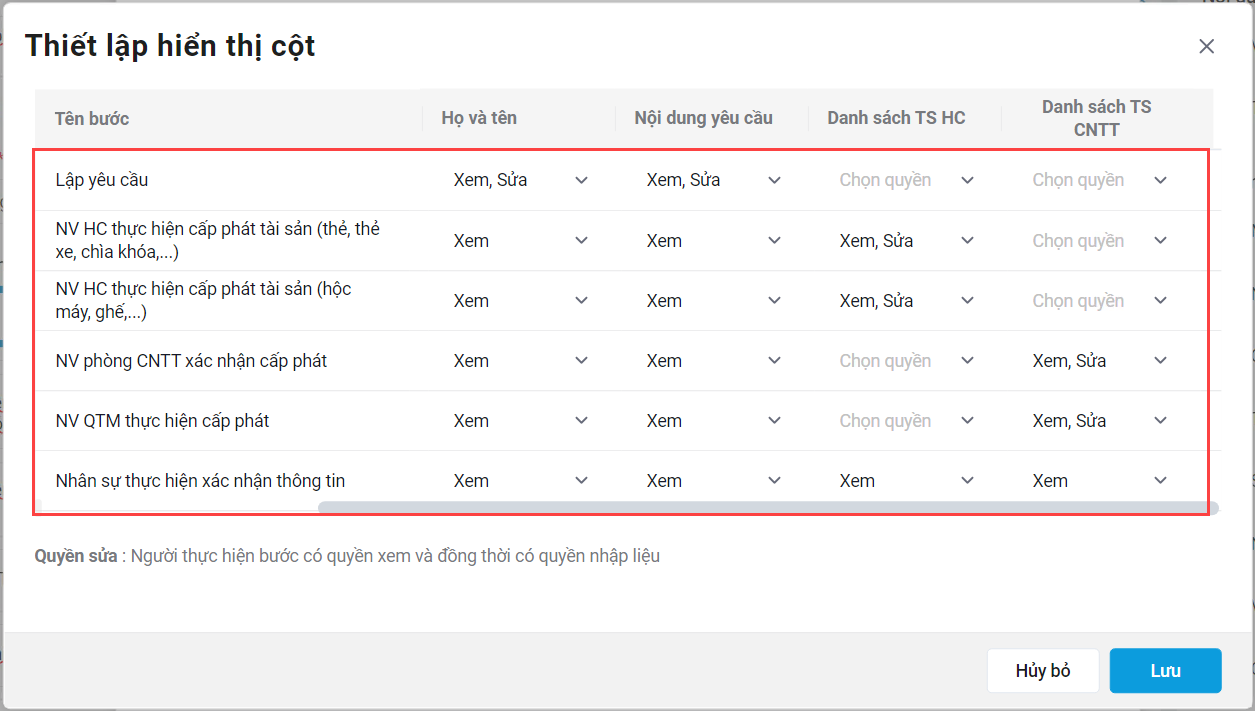
Sau khi thiết lập, khi chạy quy trình:
- Tại bước 1: HR
- Có thể điền thông tin nhân viên và nội dung yêu cầu
- Cột danh sách TSHC và TS CNTT bị ẩn.
- Tại các bước 2, 3: Nhân viên hành chính
- Có thể xem họ và tên nhân viên và nội dung yêu cầu
- Điền thông tin tại cột danh sách Tài sản HC
- Cột Danh sách TS CNTT bị ẩn
- Tại bước 4 và 5: Nhân viên phòng CNTT và Quản trị mạng
- Có thể xem thông tin nhân viên và nội dung yêu cầu
- Điền thông tin tại cột danh sách TS CNTT
- Cột Danh sách TS HC bị ẩn
